Cara Memproteksi Data/ Memberikan Password pada Worksheet Excel Kadangkalanya kami butuh memproteksi data yang di anggap penting dalam microsoft excel, salah satu tutorial untuk mengamankan data merupakan dengan memberbagi password di setiap wordsheet dari ms excel. pengamanan data yang ada dalam wordsheet dipakai untuk menghindari adanya perubahan data oelh pengguna komputer yang tak berhak, jadi data yang kami amankan terjamin keamanannya.
Untuk memproteksi lembar kerja (worksheet) yang ada dalam ms excel, silahkan simak penjelasan singkat berikut ini :
1) Buka file /worksheet yang akan di kasih password, kemudian pilih tab menu review >> protect sheet, atau bisa juga klik kanan pada nama worksheet dan pilih protect sheet
2) Maka akan muncul form dialog untuk mengisikan password, isikan password yang mudah di ingat buat rekan dan klik tombol OK, maka akan muncul confirm password untuk mengulangi password yang tadi barusan rekan gunakan dan klik OK untuk mengakhiri perintah.
3) Setelah berhasil diberikan password, worksheet rekan hanya bisa dibuka dan dibaca saja, untuk mengeditnya rekan harus memasukkan password sesuai yang di buat tadi.
Baca Juga : Fungsi Rumus Excel COUNTIF
Adapun jika rekan ingin menghilangkan password /proteksi yang ada dalam worksheet caranya hampir sama dengan cara di atas, cumak untuk kali ini rekan pilih yang Unprotected sheet di tab menu Review >> Unprotected sheet atau juga bisa klik kanan pada name sheet >> Unprotected sheet. dan isikan password yang sesuai dengan password pada saat membuat password.
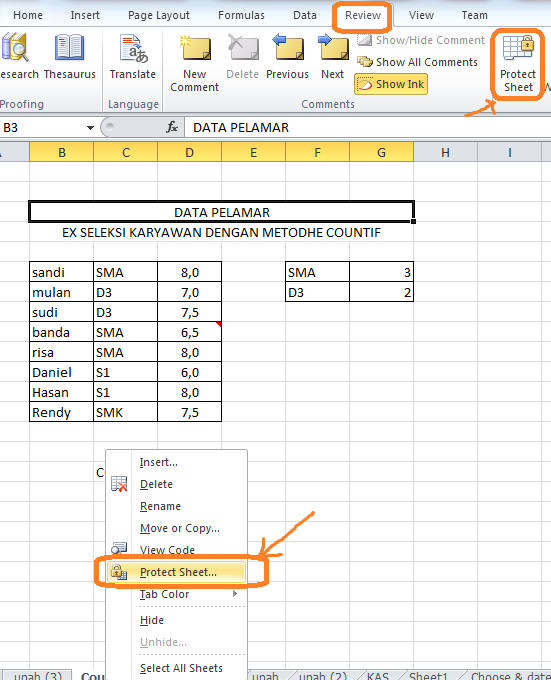


0 Komentar